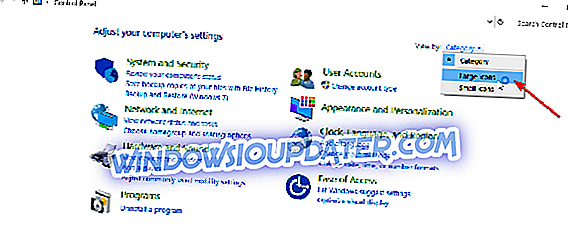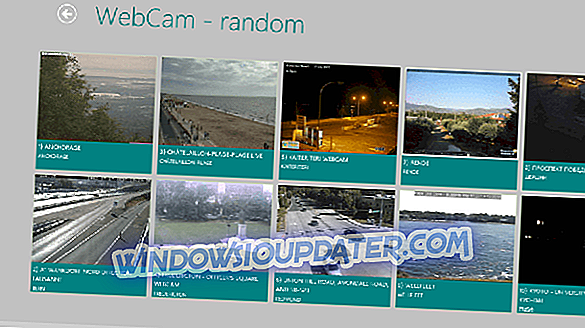De flesta, om inte alla spelare har stött på felmeddelanden när de försöker spela sina favoritspel om det finns på deras Xbox-konsoler eller Windows-datorer.
Dessa fel kan orsakas av förlust av nätverksanslutning, eller om onlinespelet är otillgängligt. De kan också visas när du försöker spara spelet eller spelfilerna har blivit korrumperade.
Vanligtvis släpper Microsoft felkoderna (mest kända) och deras motsvarande problem, så om din felkod börjar med 101, finns det något som inte riktigt är korrekt med nyhetsfunktionen, eller en fil saknas från manifestet.
Ett fel med koden 107 innebär att något hindrar spelet från att hämtas så att du måste kontrollera din internetanslutning, antivirusprogram och se till att spelet är vitlistat.
Om du får Solitaire Error 124 eller Error 101_107 är det förmodligen inom det här området, men här är några kända lösningar som hjälper dig att lösa problemet.
Så här fixar du Solitairefel 124 / 101_107
- Kör app felsökare
- Kör Windows Update felsökare
- Kontrollera att Windows Update inte är "fast"
- Kontrollera om Xbox Live är nere
- Skapa ny användarprofil och försök att ställa in därifrån
- Avinstallera och installera om Microsoft Solitaire Collection
- Se till att din brandvägg / antivirus inte blockerar appen
- Rensa cachen i Windows Store
- Avinstallera och installera om spelet med en ren Windows Store-cache
- Rensa diskcachen
Lösning 1: Kör app felsökare
Det här åtgärdar vissa problem som hindrar att program körs, t.ex. skärmupplösning och felaktiga konto- eller säkerhetsinställningar.
- Högerklicka på Start
- Välj Kontrollpanelen
- Gå till övre högra hörnet och ändra Visa vid
- Välj Stora ikoner
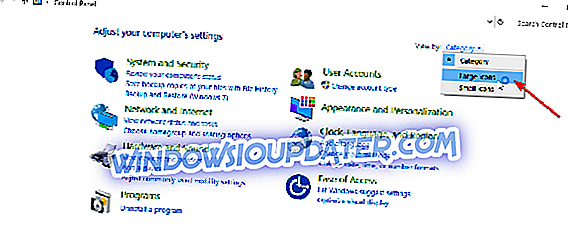
- Klicka på Felsökning

- Klicka på Visa alla alternativ på den vänstra panelen
- Välj Windows-butik Apps

- Följ anvisningarna för att köra appfelsökaren
Kontrollera om du kan spela Solitaire igen. Om inte, gå till nästa lösning.
- Också läs: Microsoft Solitaire är fast vid laddning: Så här fixar du det
Lösning 2: Kör Windows Update felsökare
Det här verktyget upptäcker automatiskt och åtgärdar de flesta felaktiga inställningarna på din dator som ger Solitaire-felet 124 / 101_107 /, och förhindrar att du kör några uppdateringar.
- Klicka på Start
- Skriv felsökning i rutan Sökfält > tryck på Enter
- Klicka på Visa allt i den vänstra rutan
- Välj Windows Update

- Kör Windows Update Felsökare och följ anvisningarna på skärmen
Lösning 3: Kontrollera att Windows Update inte är "fast"
Om du har kontrollerat för Windows-uppdateringar och det inte fanns något problem, försök kontrollera om det finns några uppdateringar som fastnar eftersom vissa fastnar av olika anledningar.
- Klicka på Start
- Skriv in Windows-uppdateringar i sökrutan
- Klicka på Sök efter uppdateringar

- Klicka på Kontrollera nu
- Klicka på Visa detaljer
- Installera eventuella uppdateringar som du kan hitta som inte har installerats inklusive valfria
- Starta om din dator
Lösning 4: Kontrollera om Xbox Live är nere
Ibland går nätverket på Xbox ner, i vilket fall du kan kolla och logga in och klicka sedan på Support för att se om det står "Xbox-tjänsten är upp" eller "Xbox-tjänsten är begränsad" eller "Xbox-tjänsten är nere". Det är nere eller begränsat, du kanske inte kan logga in på ditt spel tills det är fixat.
- Också läs: Best Solitaire apps för Windows 10, 8, 1 eller 7 användare
Lösning 5: Skapa ny användarprofil och försök att konfigurera därifrån
Du kan skapa en ny användarprofil och ändra inställningar till administratörsbehörigheter och kontrollera om det finns ett Solitaire-fel 124 / 101_107 / fortsätter.
Så här kan du skapa en ny användarprofil:
- Klicka på Start
- Välj Inställningar

- Välj Konton

- Klicka på Familj och andra användare
- Klicka på Lägg till någon annan till den här datorn

- Fyll i formuläret med användarnamnet och lösenordet. Ditt nya användarkonto kommer att skapas.
- Klicka på Ändra kontotyp
- Klicka på rullgardinsmenyn och välj Administratör för att ställa in kontot till administratörsnivå
- Starta om din dator
- Logga in på det nya kontot du just skapat
Om problemet går bort kan det innebära att din andra användarprofil är skadad. Du kan prova följande om det finns en skadad användarprofil:
- På ditt nya konto använder du det för att nedgradera ditt vanliga konto
- Klicka på Apply eller Ok
- Höj tillbaka ditt gamla konto till standard administratörsnivå
- Skölj och upprepa några gånger eftersom detta kommer att bidra till att ta bort eventuella korruption
- Lämna ditt konto på som administratör
Kontrollera om Solitaire error 124 / 101_107 / går bort när du använder det nyskapade kontot. Om det gör kan du antingen fixa det gamla användarkontot eller migrera till det nya kontot.
- OBSERVERA: Microsoft Solitaire Collection startar inte på Windows 10 [FIX]
Lösning 6: Avinstallera och installera om Microsoft Solitaire Collection
Om du vanligtvis inte loggar in på Solitaire, kommer avinstallationen av appen att radera alla dina spel och framsteg. Om du loggar in på Solitaire innan du avinstallerar, sparas alla dina data i molnet och alla sparade spel kommer inte att gå förlorade när du avinstallerar och installerar om Microsoft Solitaire Collection. Du kan sedan plocka upp var du slutade i spelet du spelar för närvarande.
- Klicka på Start
- Skriv in Microsoft Solitaire Collection i sökrutan

- Högerklicka på Microsoft Solitaire Collection App Flise, och välj Avinstallera.

- Starta om din dator
- Högerklicka på Start
- Välj Kör

- Skriv wsreset.exe och tryck sedan på Enter. Microsoft Store öppnas så att du kan installera om Microsoft Solitaire Collection.

Lösning 7: Kontrollera att din brandvägg / antivirus inte blockerar appen
Ibland kan det hända att flera program för brandvägg, antivirusprogram eller skadlig programvara hindrar dig från att utföra vissa uppgifter eller köra processer på din dator.
Om det här är orsaken till problemet, stäng av de tre av tillfälligt och försök sedan logga in igen.
Se till att du stänger av dessa program omedelbart efter att du är klar för att förhindra att hackare, virus och maskar skadar ditt system.
Stegen för att blockera spelet (eller någon app som behöver komma åt Xbox Live) varierar beroende på vilket antivirusprogram eller brandväggsprogram du använder. Kontrollera dokumentationen för ditt antivirusprogram eller brandväggsprogram för att öppna inställningar och se till att programvaran inte blockerar appen. Om ditt antivirusprogram eller brandvägg har en app "vitlista", se till att dina Xbox Live-aktiverade spel finns på den här listan.
- OBSERVERA: Så här gör du när antivirusblock EXE-filer mot din vilja
Lösning 8: Rensa cachen i Windows Store
- Högerklicka på Start
- Välj Kör

- Skriv wsreset. exe och tryck enter. Detta startar Windows Store med en rensad cache. Du kan kontrollera om Solitaire error 124 / 101_107 / går bort efter att ha gjort det här.

Lösning 9: Avinstallera och installera om spelet med en ren Windows Store-cache
Detta borde vara en av de sista utvägsmetoderna. Se till att du är ansluten till Xbox och spara dina speldata. Om det inte är anslutet kan du förlora all din spelutveckling.
- Högerklicka på Solitaire-spelappikonen och välj Avinstallera
- Högerklicka på Start
- Välj Kör

- Skriv wsreset.exe och tryck på Enter
- Windows Store startar för dig med en ren cache
- Gå till Inställningar

- Gå till Appuppdateringar i inställningsmenyn

- I menyn Appuppdateringar trycker du på Sök efter uppdateringar och synkroniseringslicenser
- Tryck på pilknappen längst upp till vänster för att gå tillbaka
- I sökfältet till höger skriver du in namnet på spelet - Microsoft Solitaire
- Installera om spelet igen
Lösning 10: Rensa diskcache
Detta är en annan sista utväg metod. Anslut till Xbox Live och spara dina data innan du gör det annars förlorar du all din spelutveckling.
- Stäng alla dina spel med ALT + F4 medan den körs
- Klicka på Start
- Välj File Explorer

- Klicka på fliken Visa längst upp

- Markera rutan som säger Hidden Items

- Gå till följande mapp: C: \ Users \ [USERNAME] \ AppData \ Local \ Packages \ [GAMENAME] \ LocalState \
- [USERNAME] - är det namn du använder för att logga in på datorn, till exempel John Doe
- [GAMENAME] - är något med namnet på spelet. Något som det här till exempel: Microsoft.Solitaire_8wekyb3d8bbwe
- Ta bort mappen DiskCache .
- Kör Microsoft Solitaire spelet igen.
Var någon av dessa lösningar till hjälp? Låt oss veta i kommentarfältet nedan.